Maison >Tutoriel logiciel >Logiciel de bureau >Étapes détaillées pour créer une présentation simple à l'aide de PPT
Étapes détaillées pour créer une présentation simple à l'aide de PPT
- WBOYWBOYWBOYWBOYWBOYWBOYWBOYWBOYWBOYWBOYWBOYWBOYWBavant
- 2024-03-26 17:21:241427parcourir
L'éditeur PHP Zimo vous présentera en détail les étapes pour créer une présentation PPT simple. Tout d’abord, décidez de votre sujet et de la structure de votre contenu, puis choisissez un modèle approprié. Ensuite, concevez la mise en page des diapositives et insérez du texte, des images, des graphiques et d'autres éléments. Ajustez les polices, les couleurs et les styles de mise en page pour maintenir la cohérence globale. Ajoutez des effets de transition et des animations pour améliorer votre présentation. Enfin, vérifiez les erreurs d’orthographe, de formatage et de typographie pour vous assurer que votre présentation est impeccable. Suivez ces étapes et vous créerez facilement une présentation PPT de haute qualité !
1. Cliquez ici pour ajouter le titre principal - cliquez, le curseur apparaîtra et vous pourrez écrire votre titre. Cliquez pour ajouter un sous-titre - cliquez pour rédiger votre article ou votre texte.
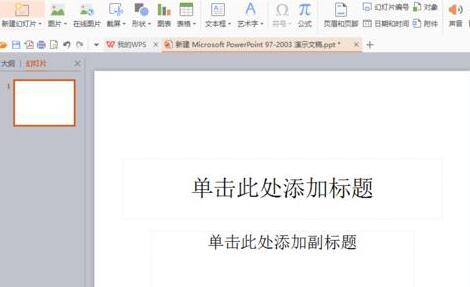
2. Ajoutez une diapositive. Recherchez le bouton Nouvelle diapositive dans le coin supérieur gauche, cliquez dessus pour ajouter une diapositive et veillez à ne pas cliquer sur son symbole de triangle inversé. Voilà à quoi il ressemblera lorsqu'il sera nouvellement construit.

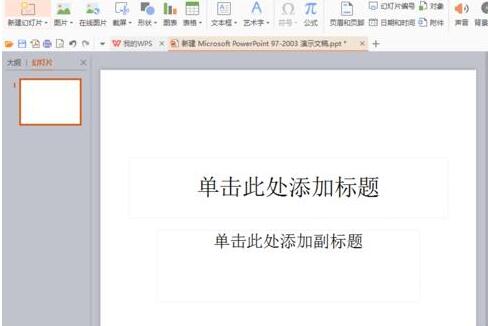
3. Modifiez ce que vous souhaitez écrire sur la deuxième diapositive ou ajoutez les photos que vous devez ajouter. Dans le diaporama, vous pouvez ajouter des photos, des images, des tableaux et des vidéos en cliquant sur les petites icônes correspondantes.
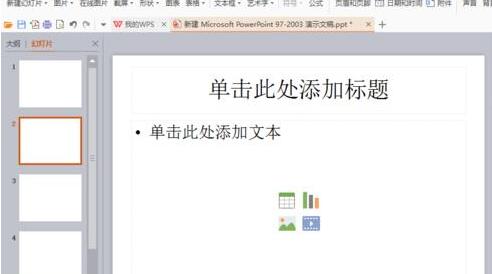
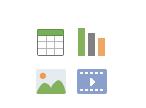
4. Vous pouvez également modifier la mise en page du diaporama. Recherchez la vue en haut, cliquez sur la vue, recherchez la mise en page du masque des diapositives, cliquez dessus, certains modèles apparaîtront, sélectionnez la mise en page dont vous avez besoin.

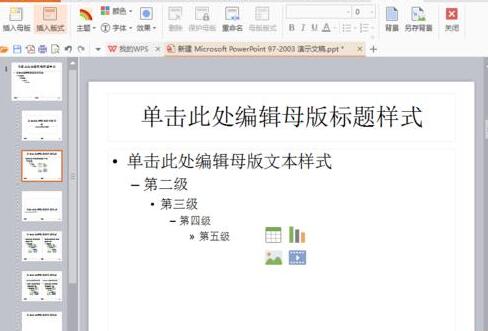
5. Ajoutez des effets d'animation simples à vos diapositives. Recherchez l'animation au niveau supérieur, cliquez, recherchez l'animation personnalisée, sélectionnez la cible pour ajouter une animation et assurez-vous de sélectionner la cible.
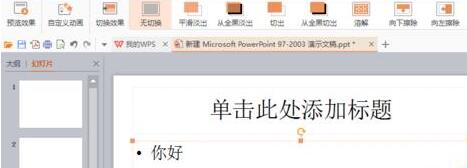

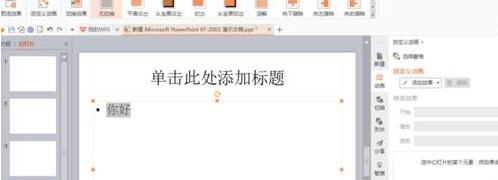
6. Enfin, pensez à vérifier si le diaporama que vous avez créé correspond à ce que vous souhaitez. Il y a un bouton diaporama dans le coin inférieur droit pour le lire. Il existe également une touche de raccourci Maj+F5 (vous pouvez également double-cliquer sur la diapositive actuelle) pour lire la diapositive actuelle, et F5 commence la lecture depuis le début.
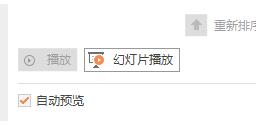
7. Pensez à sauvegarder, un simple PPT est maintenant créé.
Remarque :
N'oubliez pas de sélectionner la cible. N'oubliez pas de sauvegarder le fichier.
Ce qui précède est le contenu détaillé de. pour plus d'informations, suivez d'autres articles connexes sur le site Web de PHP en chinois!
Articles Liés
Voir plus- Tutoriel complet des étapes d'installation et de configuration de phpMyAdmin
- Comment configurer des hôtes sur un ordinateur Mac (étapes avec images et texte)
- Apprenez étape par étape à créer une petite photo de 2 pouces à l'aide de PS (étapes détaillées)
- Comment désactiver les sons du clavier en 6 étapes faciles
- Quel style faut-il utiliser lors de la création d'un poème ppt de Mulan ?

